Windows 11 build 26052 agrega el comando Sudo, menú contextual Copilot y administración de color en Configuración
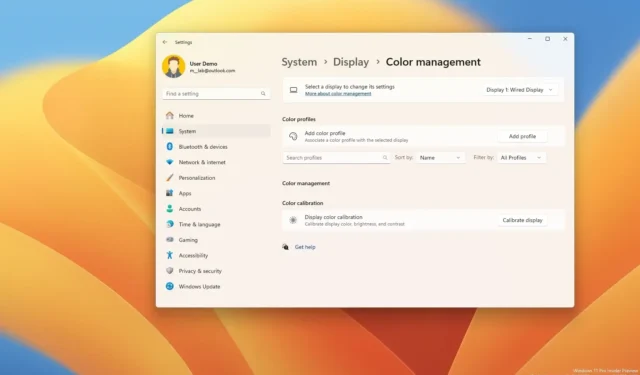
- Windows 11 ahora admite el comando «sudo» como Linux y macOS.
- La última vista previa del sistema operativo también agrega un nuevo Copilot con un menú contextual.
- La aplicación Configuración presenta una nueva página de Administración del color, cambios de Bluetooth, mejoras de sonido y ajustes en la configuración inalámbrica y de la impresora.
El 8 de febrero de 2024, Microsoft reanudó el Canary Channel al lanzar Windows 11 build 26052.1000 y 26052.1100 (KB5035384) en el Dev Channel. Las dos vistas previas presentan una serie de nuevas características y mejoras, y la compañía señala que ambas versiones son idénticas en cuanto a contenido nuevo y se espera que formen parte de la versión 24H2.
Según las notas oficiales de la compañía, Windows 11 build 26052.1000 hace que el comando Sudo esté disponible para las consolas de Windows Terminal, incluidos PowerShell y el símbolo del sistema, implementa mejoras para la compatibilidad con audífonos en el sistema operativo e introduce una nueva herramienta de prueba de micrófono. en la configuración de Sonido.
Además, Copilot en Windows 11 obtiene un nuevo menú contextual y ahora, de forma predeterminada, el sistema operativo abrirá el chatbot AI en pantallas de 27 pulgadas. En la aplicación Configuración, el equipo de desarrollo está trasladando las opciones de administración de color que antes solo estaban disponibles en el Panel de control. Ahora es posible utilizar la aplicación Cámara para iniciar sesión en una red inalámbrica y más.
El lanzamiento de Windows 11 26052.1100 en el Canal Dev incluye los mismos cambios que la vista previa en el Canal Canary. Sin embargo, esta vista previa también implementará características y cambios previamente disponibles en Canary Channel, como Energy Saver, asistente de creación de 7Zip y TAR, Voice Clarity, configuración rápida con interfaz desplazable, soporte de código QR para compartir contraseñas inalámbricas, modo de impresión protegida y cambios para Windows LAPS y SMB.
Además, estas vistas previas cambiarán el número de versión de 23H2 a 24H2. Es importante señalar que esta es la primera vez que Microsoft menciona oficialmente la existencia de Windows 11 24H2, que según la compañía llegará durante la segunda mitad de 2024.
Sin embargo, esto es temporal para Canary Channel ya que la compañía señala que los avances en este canal eventualmente aumentarán a un número mayor. Como resultado, esto significa que las vistas previas en el canal de desarrollo ahora pertenecerán al desarrollo de la versión 24H2.
Novedades de Windows 11 compilación 26052.1000
Estas son las nuevas funciones y cambios que se implementarán con la compilación 26052.1000:
comando sudo
Como se descubrió anteriormente , Microsoft está agregando el comando “sudo” a Windows 11.
Sudo (superusuario do) es un comando que ya está disponible en Linux, macOS y otros sistemas operativos basados en Unix que le permite ejecutar herramientas elevadas sin ejecutar la Terminal de Windows como administrador.
Puede realizar muchas operaciones con este comando, como eliminar un archivo protegido, invocar comandos elevados y abrir una nueva terminal para realizar cualquier tarea.
Debe habilitar la opción manualmente desde Configuración > Sistema > Para desarrolladores y activar la configuración “Habilitar sudo” .
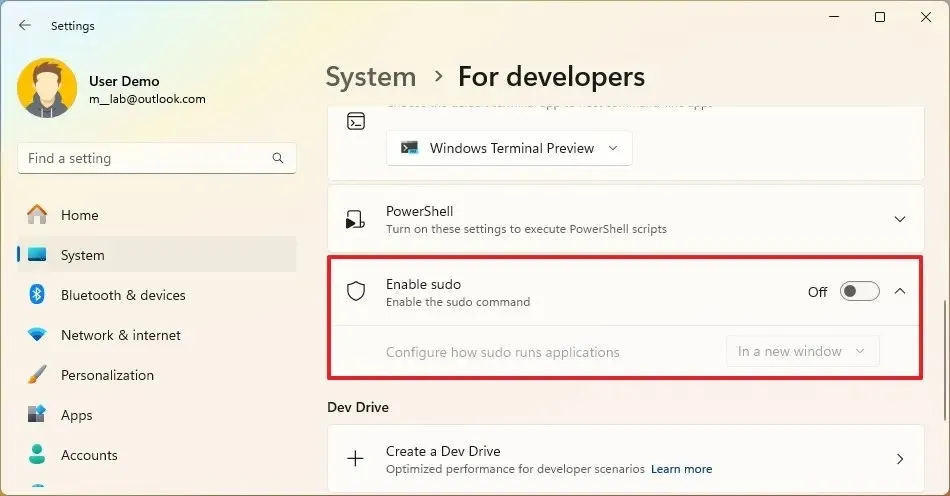
Sudo tiene tres modos diferentes:
- En una nueva ventana: Ejecuta la terminal con privilegios elevados.
- Con entrada deshabilitada: Ejecuta el terminal en línea como administrador con la entrada estándar cerrada en la ventana en la que ejecutó la elevación. También bloqueará la interacción con el proceso elevado.
- En línea: la terminal le permitirá ejecutar tareas administrativas dentro de la misma ventana, similar a la experiencia en Linux y macOS.
Cambios en audífonos
En Windows 11 build 26052.1000, ahora es posible controlar los ajustes preestablecidos de audio, los sonidos ambientales y experimentar mejoras en la página de configuración “Bluetooth y dispositivos” .
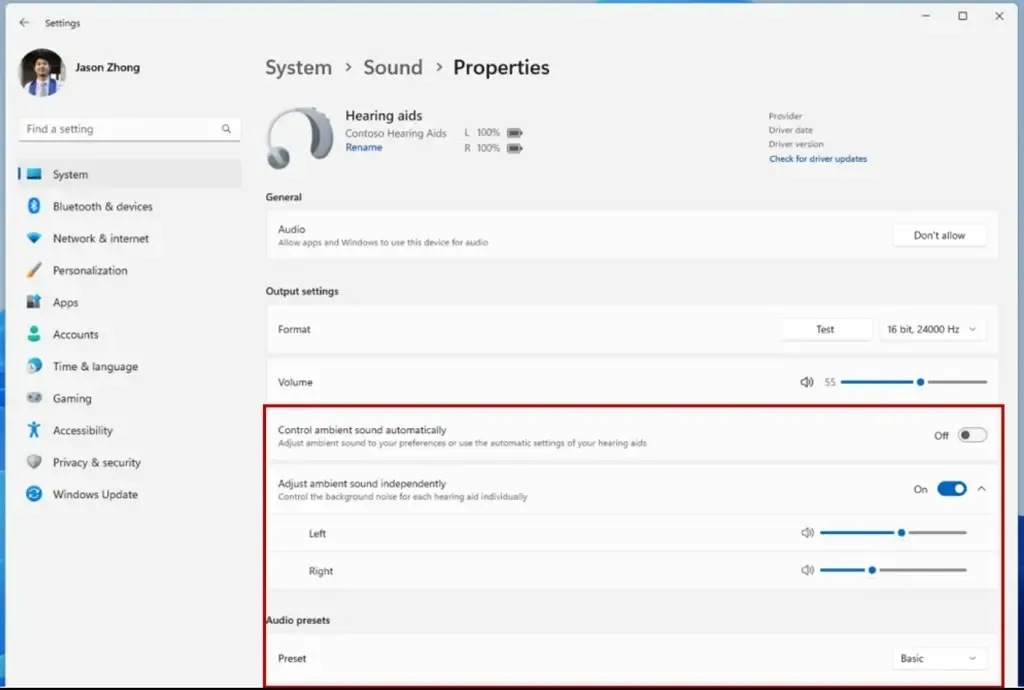
Microsoft también señala que los usuarios también pueden ajustar el volumen del sonido ambiental proveniente de sus audífonos.
Las nuevas funciones requieren compatibilidad con Bluetooth LE Audio en Windows 11 y un audífono.
Además, la página de configuración está recibiendo algunas mejoras, incluidas las capacidades de monitoreo de la duración de la batería y el estado de la conexión. Además, la página agrega una opción para acceder directamente a la página de configuración de audio ( Sistema > Sonido > Propiedades ).
Mejoras de sonido
Como parte de las propiedades de los micrófonos, Windows 11 ahora ofrece una función para probar su micrófono, lo que significa que ahora, en Configuración > Sistema > Sonido , dentro de las propiedades del micrófono, encontrará una nueva configuración de “Prueba de micrófono” con dos opciones: incluidos los modos “Predeterminado” y “Comunicación” .
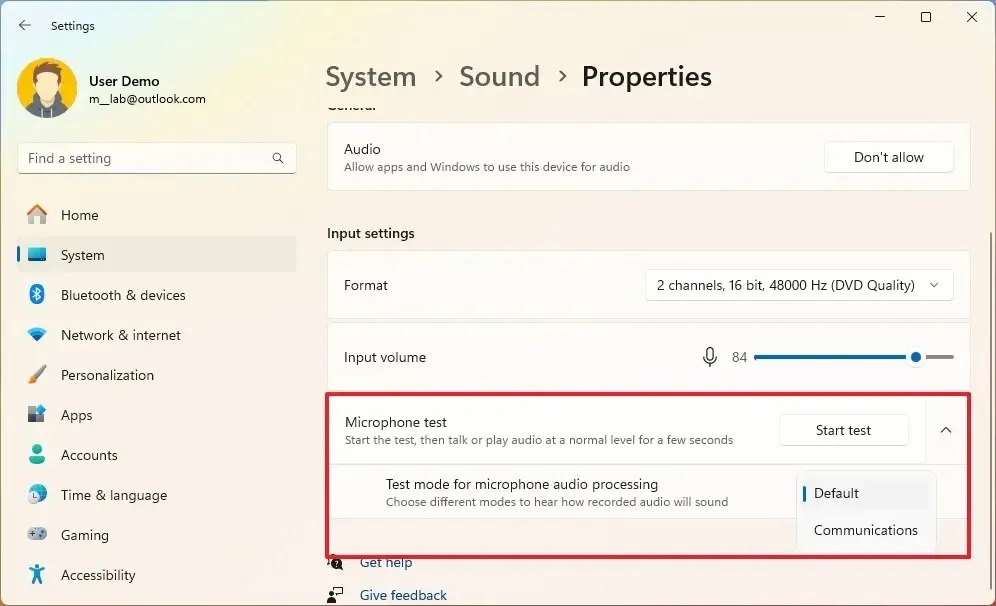
Una vez que seleccione el modo, podrá grabar y escuchar audio y elegir el modo de procesamiento que proporcione el mejor resultado. (Sin embargo, Microsoft señala que la herramienta es sólo para pruebas y no afectará el modo de audio).
Menú contextual de Copilot e inicio automático
Windows 11 ahora incluye una versión actualizada de Copilot con un nuevo menú contextual que muestra diferentes acciones según el contenido que copió en el portapapeles. (Cuando realiza una acción de copia, el botón Copilot iluminará un punto, informándole que las acciones están disponibles).
Por ejemplo, al copiar texto al portapapeles, el menú revelará acciones específicas, como » Enviar a Copilot», «Resumir» y «Explicar».
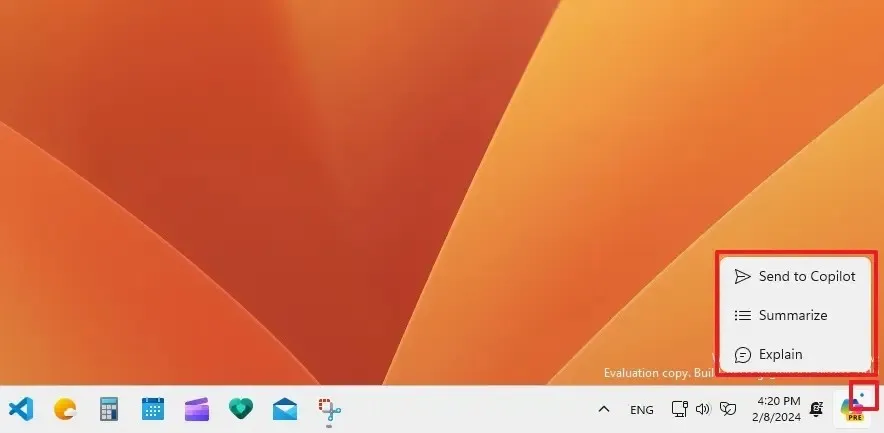
Si copia una imagen al portapapeles, el menú incluirá las opciones «Enviar a Copilot», «Explicar» y «Editar imagen».
También puede arrastrar una imagen al botón para abrir el panel Copilot, luego soltar la imagen en el cuadro y redactar el mensaje para realizar la consulta.
A partir de este vuelo, Microsoft también está probando un nuevo comportamiento que abre el panel Copilot automáticamente en dispositivos con pantallas de 27 pulgadas o más.
Siempre puedes desactivar esta opción desde Configuración > Personalización > Copilot y desactivar el interruptor de palanca “Abrir Copilot cuando se inicia Windows” .
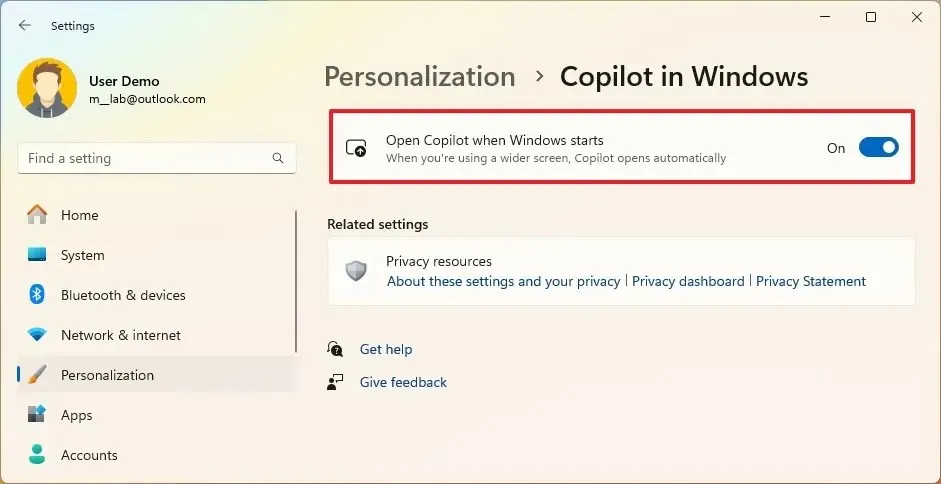
Cambios en la barra de tareas
El ícono de Ahorro de energía en la barra de tareas se actualizó para tener dos hojas en las computadoras sin baterías y una hoja y batería en las computadoras portátiles.
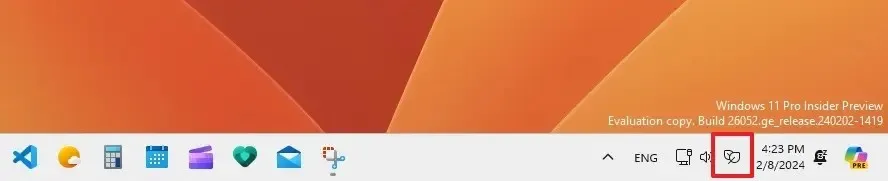
Mejoras de Bluetooth
En la compilación 26052.1000, la página de configuración «Descubrimiento de dispositivos Bluetooth» elimina la opción «Avanzado» y cambia el flujo de trabajo. Esto significa que el sistema siempre buscará dispositivos en la próxima actualización de funciones, pero solo mostrará los tipos de dispositivos comunes. Si se encuentran dispositivos poco comunes, verá una nueva opción «Mostrar más dispositivos» para verlos.
Además, cuando esté en la ventana «Agregar un dispositivo» desde el menú lateral Configuración rápida, si hace clic en la opción «Mostrar todos los dispositivos» , el sistema ahora mostrará los dispositivos comunes y poco comunes.
Gestión del color en Configuración
Microsoft también está trasladando la configuración de Gestión del color previamente disponible en el Panel de control a la aplicación Configuración. La página está disponible en Configuración > Sistema > Pantalla > Gestión de color (Perfiles de color) .
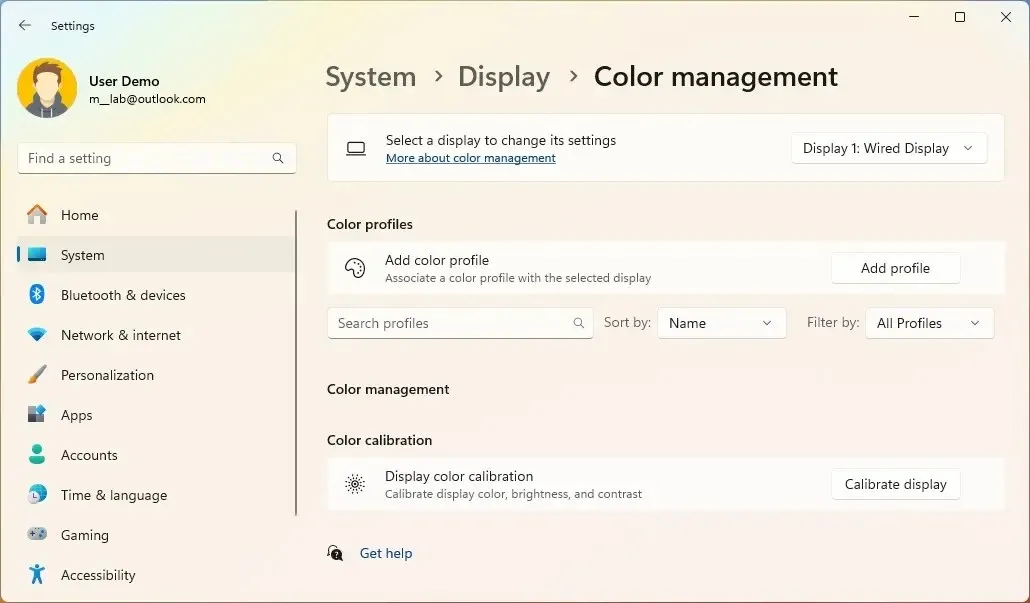
La página funciona de la misma manera que la configuración heredada, ya que le permite agregar y eliminar perfiles de color y establecer los perfiles de color predeterminados, y ahora puede controlar la administración automática del color en esta página.
Configuración de impresoras
En esta versión, ahora puede configurar el modo «Impresora protegida de Windows» directamente desde la página de configuración «Impresoras y escáneres».
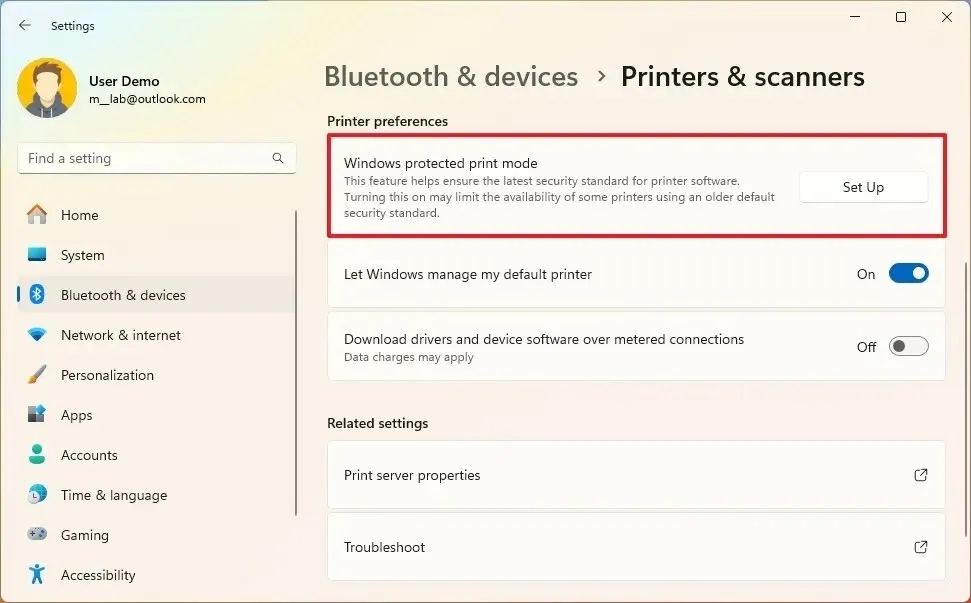
Configuración inalámbrica
La opción para ver la contraseña de “Wi-Fi” ahora está disponible en la parte superior de la página en Configuración > Red e Internet > Wi-Fi .
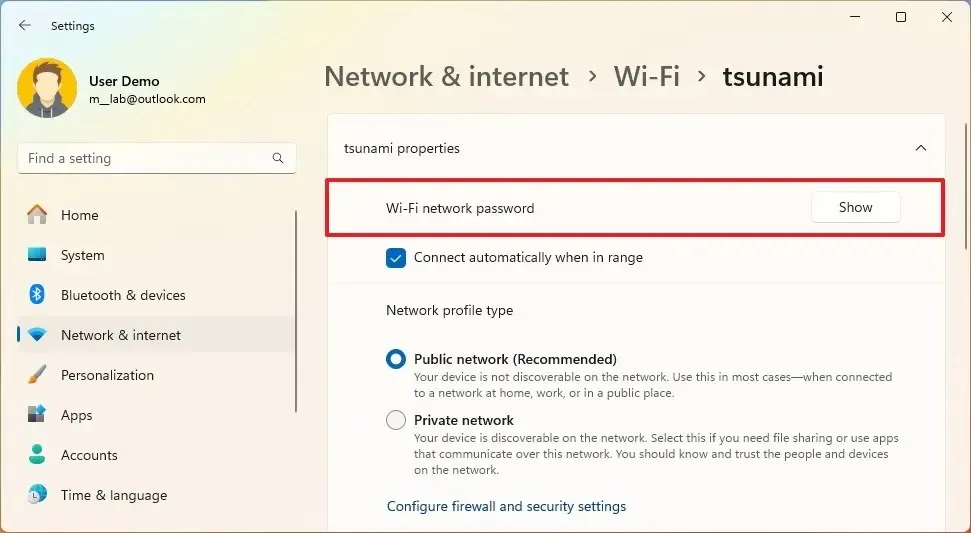
Además, ahora puede usar la aplicación Cámara para escanear un código de barras desde la configuración inalámbrica para iniciar sesión en la red Wi-Fi.
Cambios de notificaciones
Microsoft actualizó el texto de notificación del cargador lento para que sea más fácil de entender. La notificación ahora dice: «Para obtener la mejor experiencia de carga, utilice un cargador de mayor potencia».
Editor de registro
No es frecuente que veamos cambios en el Editor del Registro y, en este vuelo, la aplicación obtiene una opción, la interfaz «Buscar» , que le permite limitar la búsqueda a claves y subclaves seleccionadas.
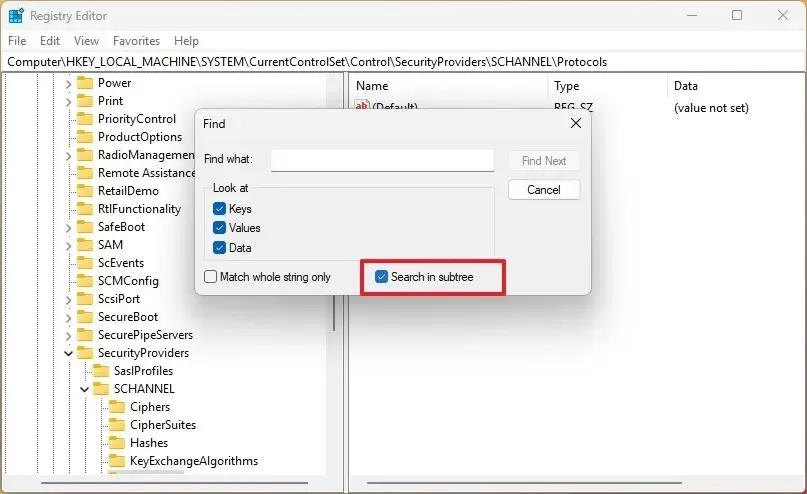
Funciones eliminadas
A partir de Windows 11 build 26052.1000, Microsoft también eliminará por completo la compatibilidad con Windows Mixed Reality y Microsoft Defender Application Guard (MDAG).
Instalar la compilación 26052
Para descargar e instalar Windows 11 build 26052, inscriba su dispositivo en Canary o Dev Channel a través de la configuración del “Programa Windows Insider” de la sección “Actualización y seguridad”. Una vez que inscriba la computadora en el programa, puede descargar la compilación desde la configuración de «Windows Update» haciendo clic en el botón «Buscar actualizaciones» .
Microsoft también puso a disposición la compilación 22635.3140 de Windows 11 en el canal Beta con cambios menores.



Deja una respuesta